如何把CAD中的坐标转换成实际测量的坐标?
设·集合小编 发布时间:2023-03-13 15:27:57 575次最后更新:2024-03-08 11:08:40
在我们日常工作中使用“CAD软件”会遇到各种各样的问题,不管是新手还是高手都会遇到自己不知道的问题,比如“如何把CAD中的坐标转换成实际测量的坐标?”,下面小编就讲解一下怎么解决该问题吧,此教程共分为9个步骤,小编用的是联想天逸台式电脑,电脑操作系统版本以Win7为例,希望能帮助到各位小伙伴!
工具/软件
电脑型号:联想(Lenovo)天逸510S
操作系统:Windows7
软件名称:CAD2016
步骤/教程
1、使用CAD中的坐标打开Excel工作表。

2、将x坐标剪切到y坐标的背面。

3、选择编辑的坐标并复制。

4、创建一个新的文本文档。右键单击 - 新建 - 文本文档。
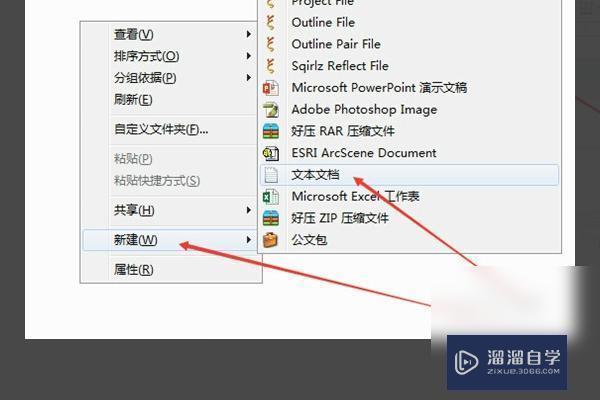
5、打开新创建的文本文档并粘贴以前复制的坐标。

6、选择坐标和副本之间的间隙。点击选择复制的选项。

7、点击选择编辑选项卡 ,再点击选择替换的选项。
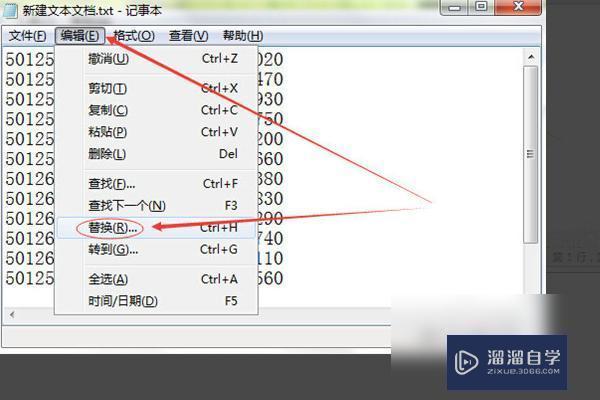
8、在替换窗口中,复制先前复制的空格并用“,”替换它们。注意:此逗号必须是英语输入状态的逗号。

9、关闭替换窗口,您可以看到所有转换为世纪测量的坐标格式。

- 上一篇:CAD绘制的多个线段如何合并为一条整体的线?
- 下一篇:CAD表格文字怎么居中?
广告位


评论列表